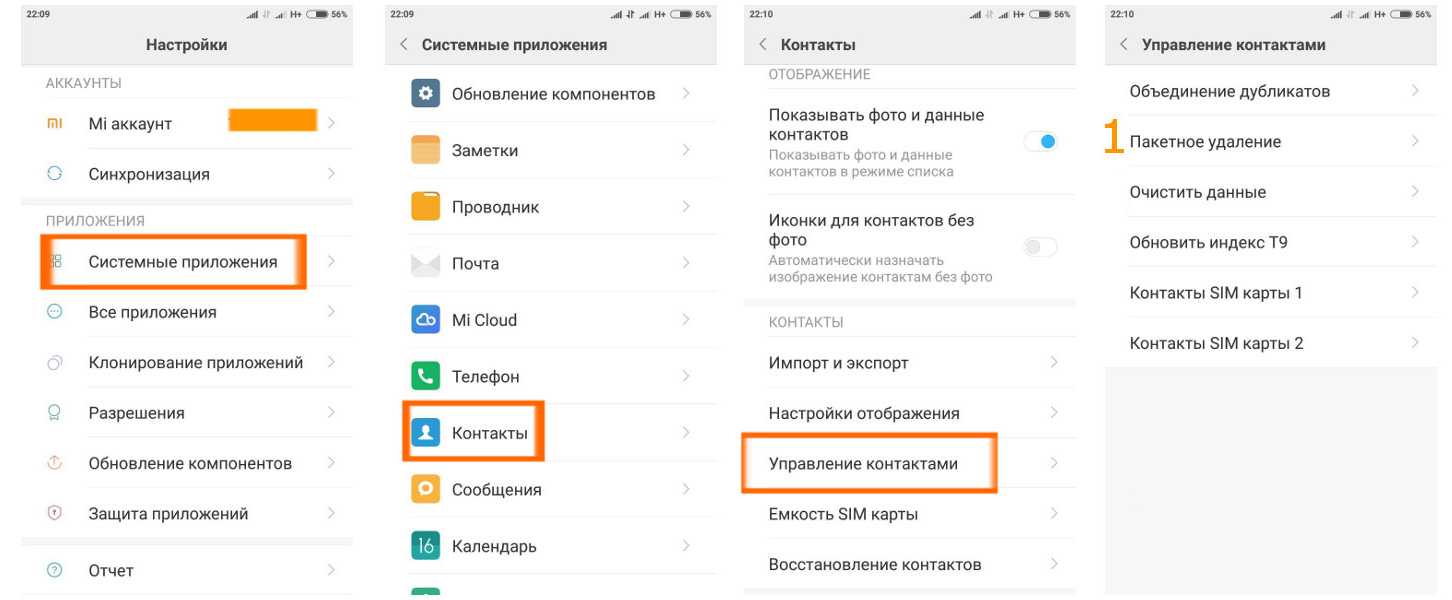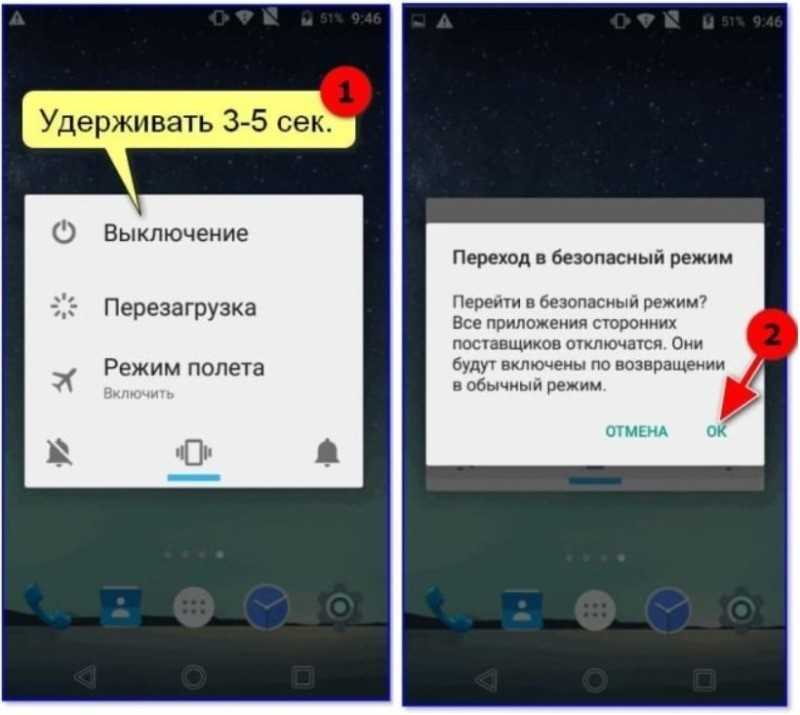Как удалить приложение на Xiaomi: второй метод
Данный метод подойдет для всех устройств Xiaomi и является таким же способом удаления приложений, как и на андроиде – через настройки.
Инструкция:
- Зайдите в «Настройки»;
- Откройте вкладку «Все приложения»;
- Если вы всё ещё удаляете вами же установленную программу, не лишним будет перейти в «Сторонние приложения» – быстрее найдёте необходимый объект, так как там показаны только самостоятельно установленные на телефон приложения;
как удалить приложение на xiaomi
- Выберите нужное приложение и зайдите в его настройки;
- Перед удалением также можно воспользоваться функцией «Стереть данные» и «Очистить кэш», чтобы от приложения наверняка не осталось никаких следов во «внутренностях» телефона;
- Нажмите «Удалить» и подтвердите свой выбор;
Готово!
Удаление сторонних приложений
Удалить приложения сторонних источников можно тремя основными способами:
- Через Play Market.
- Используя специальное программное обеспечение.
- Системными средствами.
Способ первый
В случае установки программ через Play Market процесс удаления со смартфонов Сяоми осуществляется без особых проблем. Запустив сам Play Market, необходимо нажать на три горизонтальных полоски в левом верхнем углу.
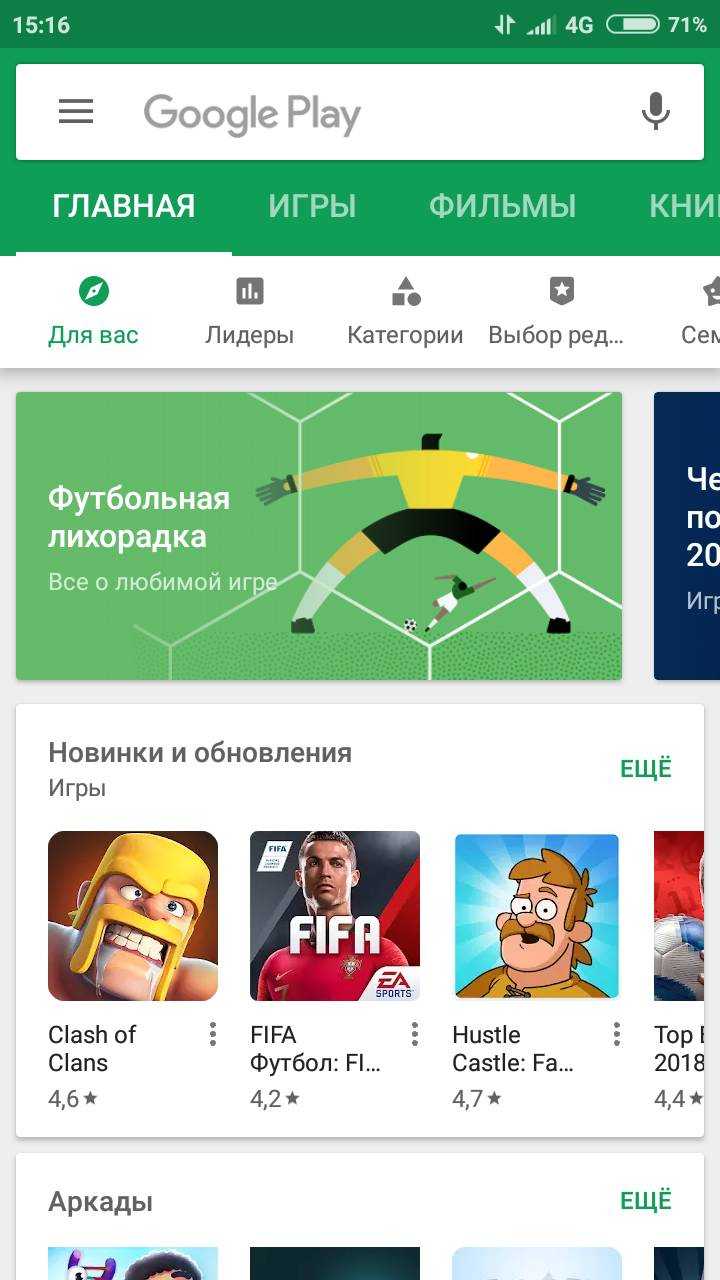
Перейти в раздел «Мои приложения и игры».
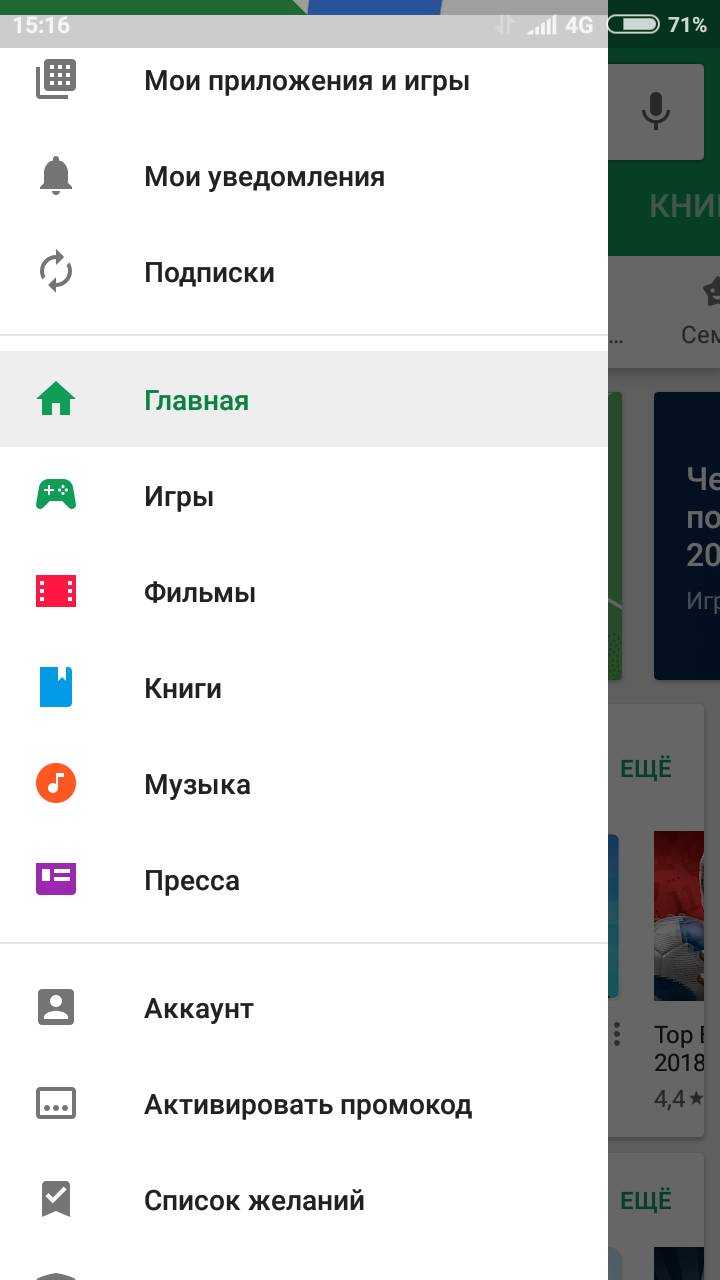
Затем открыть вкладку «Установленные», где необходимо выбрать программу для удаления и нажать на соответствующую иконку.
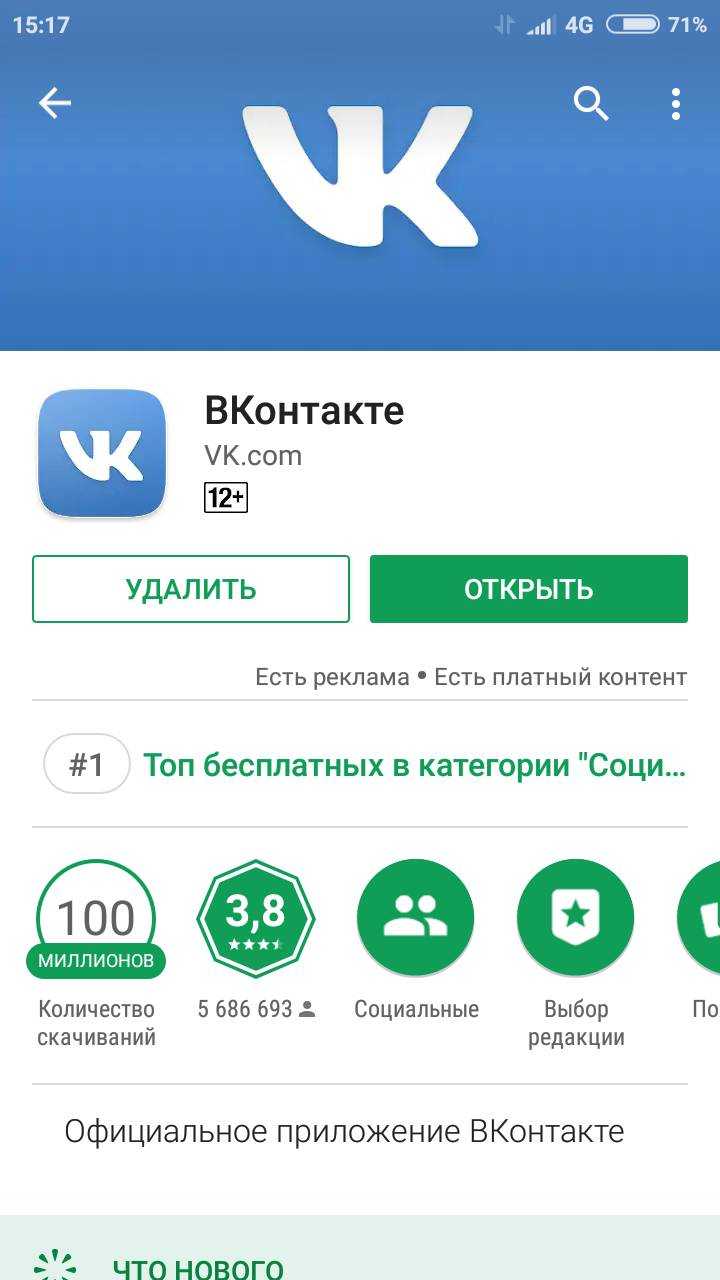
Способ второй
На данный момент предлагается множество программ для удаления, доступных на Play Market. CCleaner отлично подходит для таких целей.
В главном меню потребуется нажать на пункт «Управление приложениями».
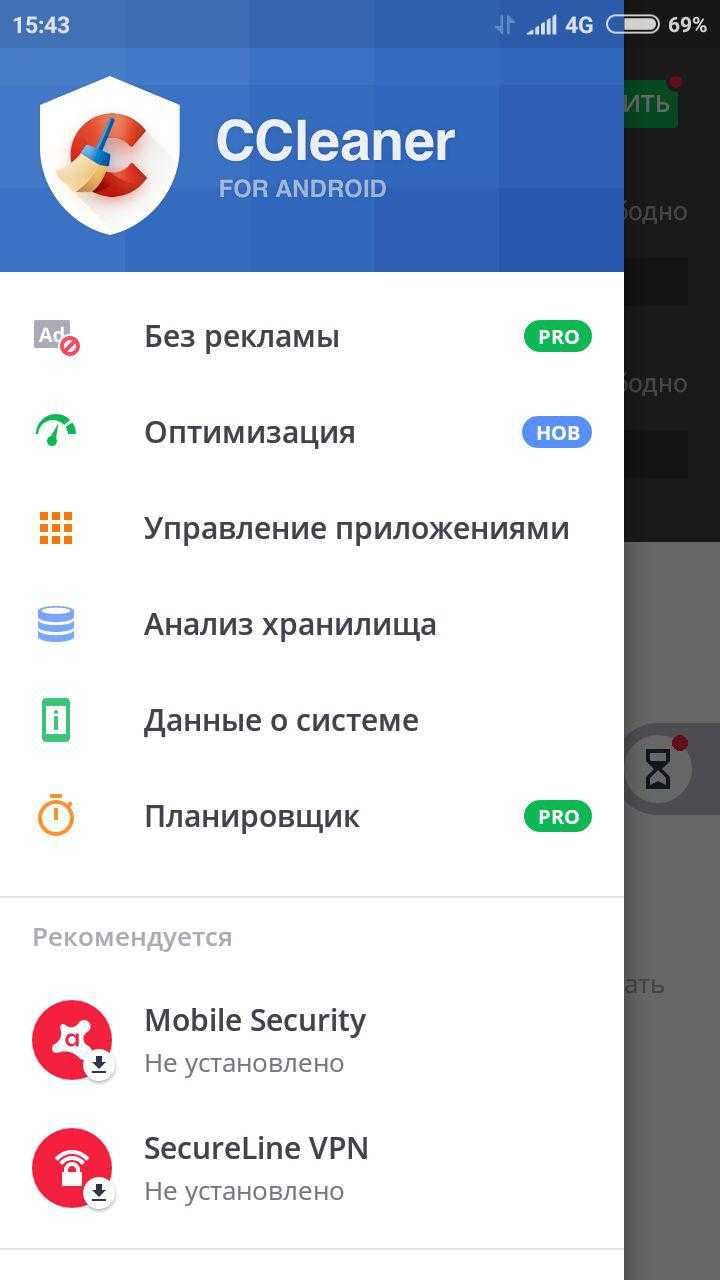
Затем, выбрав нужную программу, кликнуть на значок ведерка.
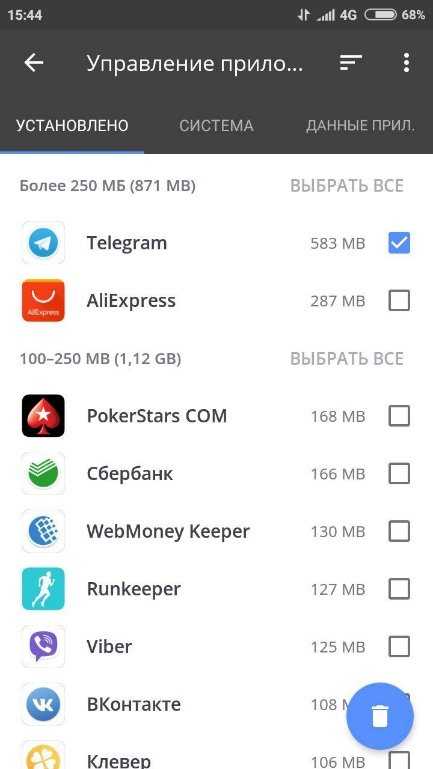
Способ третий
Стандартные инструменты для работы с программами в MIUI находятся в привычном для пользователей Android месте. В настройках нужно найти пункт «Все приложения».
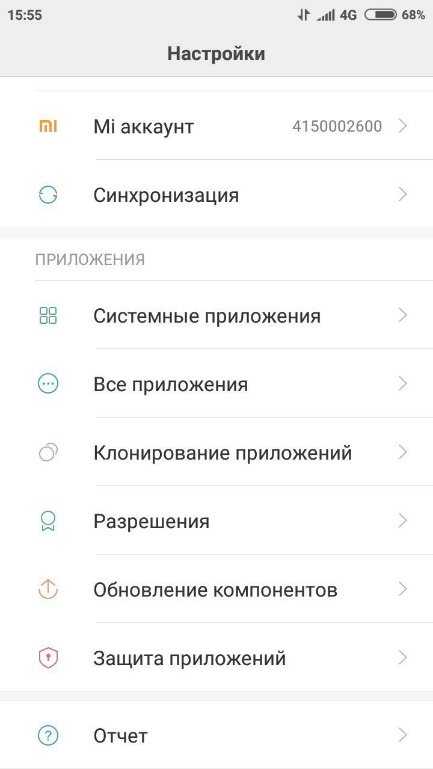
Затем, остановившись на нужной программе, достаточно воспользоваться иконкой с надписью «Удалить».
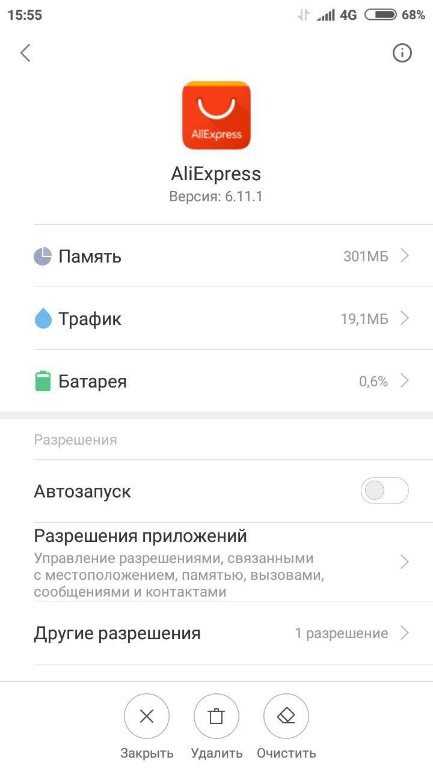
Без root-прав
Если у пользователя Xiaomi Redmi или Mi серии не имеется root-прав, то для совершения действия необходимо перейти в режим разработчика. Чтобы очистить устройство, нужно:
Зайти в настройки телефона, нажать на вкладку “О телефоне”, выбрать строку “Версия MIUI”. По этой вкладке необходимо кликнуть 8 раз. В нижней части экрана должно появиться сообщение “Вы стали разработчиком”;
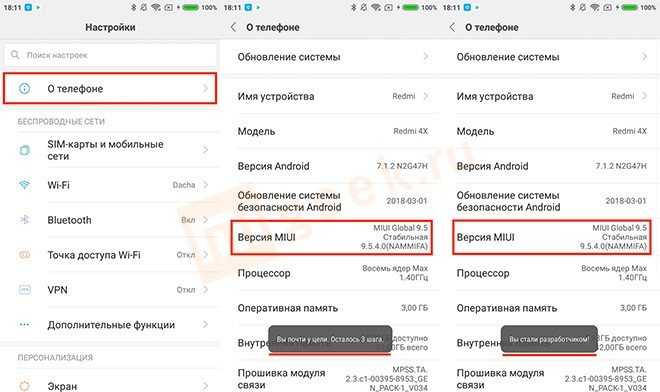
Далее следует сделать “Отладку по USB”. Зайти в “Расширенные настройки”, открыть вкладку “Для разработчиков”, сделать активной опцию “Отладка по USB»;
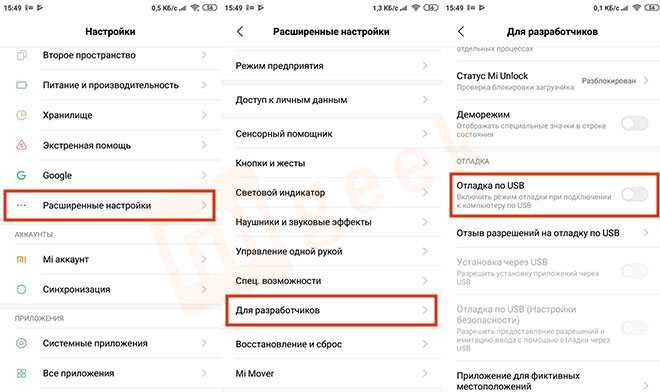
- Для дальнейшей работы придётся установить программу ADBFastbootTools. Для ее работы на компьютере должна быть установлена Java;
- Подключить к компьютеру гаджет. В верхнем левом углу нажимаем «Menu» и выбираем «Check for device». На телефоне появится запрос на соединение с ПК;
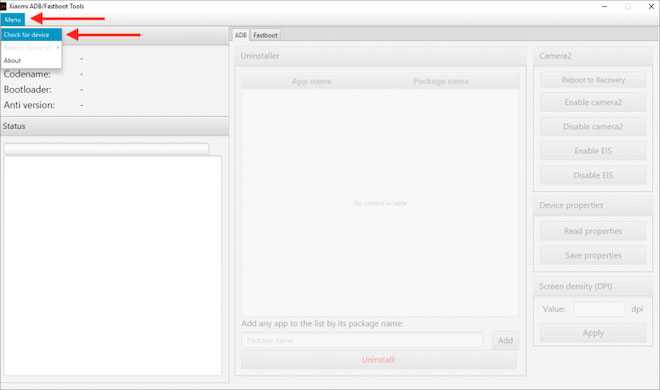
Подтверждаем, в разделе ADB отобразится список всех установленных программ на устройстве. Выбираем из них те, которые следует удалить, нажимаем на кнопку «Uninstall»;
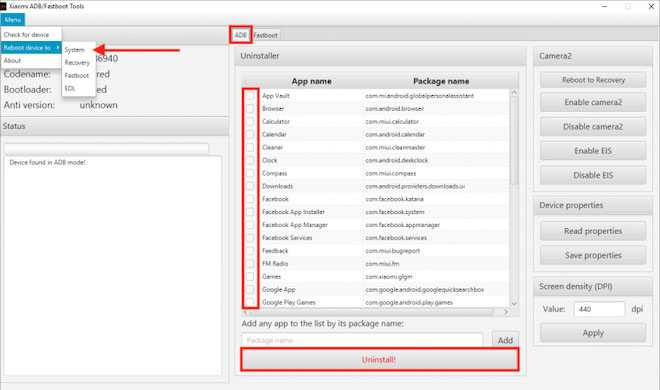
- По завершении процедуры в меню выбираем «Reboot device to System», смартфон перезагрузится и после можно отсоединять его от ПК;
- Прежде чем приступать к использованию утилиты ADBFastbootTools, необходимо изучить, какие системные приложения разрешаются удалять с Xiaomi.
Благодаря этому способу можно легко удалить неудаляемые программы с гаджета.
Удаление через Play Market:
как удалить приложение на xiaomi
Выберите нужную программу и откройте её;
Здесь вы увидите две кнопки: «Обновить приложение» и нужную нам – «Удалить приложение», нажмите и подтвердите свой выбор;
Готово!
Бывают ситуации, когда простого удаления, даже через «Настройки» может не хватать, и внутри телефона остаются данные этого приложения. Полностью очистить кэш поможет удаление приложения через специальное ПО, используя которое также можно выявить какие-либо неполадки в телефоне и проверить его на наличие угроз и вирусов.
Инструкция:
- Зайдите в Play Market;
- Введите в поиске «CCleaner» — это специальная программа для анализа вашего устройства и очищения его от ненужного мусора;
- Установите приложение на телефон и запустите;
- Помимо перечня накопившихся проблем/вирусов и т.д., если такие имеются, вы увидите список приложений, в котором вам нужно выбрать то, которое вы хотите удалить и нажать соответствующую кнопку;
- Там же вы можете стереть все данные от этого приложения;
как удалить приложение на xiaomi
Готово!
В прошивке Paranoid Android я видел функцию, которая позволяет скрыть кнопки навигации внизу экрана и использовать вместо них круговое меню. Можно ли получить нечто подобное без root?
Да. Такая функциональность есть в Pie Control. Однако, чтобы в нем заработали клавиши навигации, необходимо активировать приложение в меню «Настройки → Спец. возможности».
Скрыть строку состояния и клавиши навигации можно с помощью двух приложений. Immersive Full-Screen Mode стоит 100 рублей, но умеет автоматически скрывать строку состояния в выбранных пользователем приложениях. Hide System Bar или всегда скрывает, или всегда показывает строку. Единственный недостаток обоих приложений — при скрытии клавиш навигации клавиатура становится недоступна.
 Круговое меню Pie Control
Круговое меню Pie Control
На смартфонах и планшетах очень неудобно набирать текст. Ставил различные клавиатуры из маркета, а возможностей в них недостаточно!
К сожалению, набирать текст на сенсорном экране вряд ли когда-нибудь станет удобнее, чем на физической клавиатуре. Но есть программы, которые смогут облегчить страдания.
- Texpand. Предназначена для быстрого ввода часто используемых слов или словосочетаний. Например, для ввода «Привет, как дела?» можно просто набрать «пкд» и нажать на галочку. Автозамену можно включить пунктом Expands immediately отдельно для каждого сочетания, и тогда текст будет заменяться автоматически без нажатия на галочку, но кнопка «Отменить» останется доступной. Бесплатная версия позволяет задать не более десяти сокращений.
- Inputting Plus. Запоминает все символы, которые ты вводил в различные текстовые поля в приложениях, и реализует аналог Ctrl + C, Ctrl + V, Ctrl + Z, Ctrl + Y, Ctrl + F (только во введенном тексте) на сенсорном экране.
- Universal Copy. Ты замечал, что в Android очень часто невозможно просто взять и скопировать текст? Даже из YouTube, Facebook или настроек? С этим приложением ты забудешь о такой проблеме. Оно может копировать любой текст почти откуда угодно. Теперь не придется переписывать текст на бумажку, делать скриншот и часто переключаться между приложениями, чтобы зафиксировать нужное слово, фразу или название.
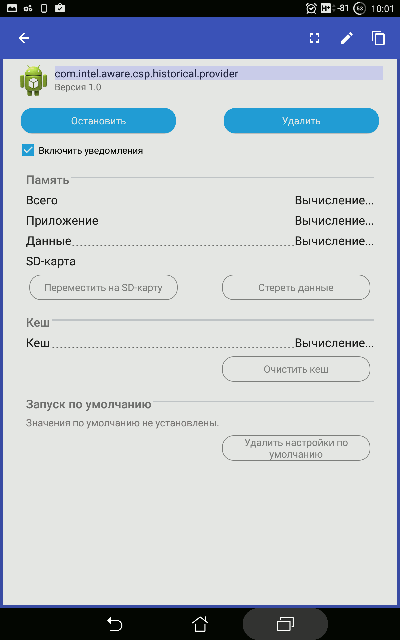 Копируем название интересующего приложения
Копируем название интересующего приложения
Как удалить приложение на Xiaomi
В любом смартфоне по умолчанию установлено множество приложений. Самая популярная операционная система – . Из коробки телефоны с этой ОС получают немного стандартных программ – только самые необходимые.
Однако почти каждый производитель устанавливает в качестве интерфейса свою оболочку, которая заметно, или не очень меняет внешний вид системы, а также добавляет новые функции. В качестве примера можно привести ZenUI от ASUS и, конечно же, MIUI. Не всем нужны эти программы, поэтому многие хотят стереть их.
Сегодня мы рассмотрим, как удалить приложение на Xiaomi.
Будет полезным
Каждая программа использует оперативную память. Из-за нехватки смартфон начинает тормозить. Безусловно, нет ничего проще, кроме как удалить приложения. Но здесь не все так просто, как это может показаться на первый взгляд. Все дело в том, что не каждую программу можно стереть из памяти смартфона.
How to check for Anti-Rollback Protection
When we talked about anti-rollback protection prevents a device from booting older, insecure software, we said that Verified Boot “detects” the presence of older software. How this detection works is that Verified Boot has a rollback index that is compared with the rollback index of the images to be installed. Depending on how the rollback indices compare, the following will happen:
- If the current rollback index is less than the rollback index in the images to be flashed, then the images will be flashed and the current rollback index will be incremented to match the new rollback index.
- If the current rollback index is equal to the rollback index in the images to be flashed, then the images will be flashed and the rollback index won’t change.
- If the current rollback index is greater than the rollback index in the images to be flashed, then the images will be rejected if you’re flashing via fastboot or Mi Flash. (TWRP does not check the rollback indices before flashing, which is why nearly all bricks were the result of downgrading via TWRP.)
Now that you have a better understanding of the rollback index, here’s how to actually check the current rollback index on your device and the image you want to flash.
How to find current rollback index
- Reboot to fastboot mode
- Enter the following command:
- If the output is blank, then anti-rollback has not yet been enabled. If you get a number in the output, then that’s your current rollback index.

Current anti-rollback index of the device is 4.
How to find rollback index of images
- Download the “fastboot” ROM equivalent of the recovery ROM you are trying to install. The recovery ROM always has the device’s marketing name in the filename and ends in .zip. The fastboot ROM always has the device’s code-name in the filename and ends in .tar.gz.
- Extract flash-all.bat from the .tar.gz archive. 7Zip can easily handle this.
- Open flash-all.bat in a text editor like Notepad++ and look for the following line:
- That number (#) is the rollback index of the MIUI version you want to flash. If that number is equal to or greater than your current rollback index, then it’s safe to flash in TWRP, Mi Flash, etc. If that number is less than your current rollback index, then DO NOT FLASH THIS ROM VIA TWRP.

Snippet from the flash-all script of a fastboot ROM
Avoiding a full, unrecoverable brick should be simple so long as you check the rollback indices before downgrading via TWRP. Just to be safe, you should stick with Mi Flash or fastboot to flash MIUI ROMs as your phone’s bootloader has built-in protections to prevent you from downgrading to a version with a lower rollback index.
Методы борьбы с MSA
Скажем сразу – полноценно отключить MSA без последствий для смартфона невозможно, ультимативных решений нет. Приложение завязано на косметических функциях, из-за чего сразу заметите неполадки в работе. А еще как-то помешать работе MSA попросту очень сложно, ведь MIUI – крайне закрытая экосистема. Но варианты существуют. Для них потребуются неофициальные прошивки, анлок смартфона и получение root-доступа.
Самый простой способ решения сути проблемы (пересылку личных данных) – полная блокировка Mi-аккаунта. Это можно сделать из меню смартфона, отключив всю синхронизацию смартфона с облаком. Теперь ваша основная информация хранится на смартфоне и не передается в интернет – однако, MSA, вполне возможно, продолжает работать.
Сложный же способ – это собственноручная блокировка всех адресов, на которые уходит ваша информация. Для этого пользователю нужно получить root-права и установить на свой телефон приложение Titanium Backup, который наглядно показывает, куда уходит трафик. В этом случае вам стоит пройти по адресу /etc/hosts на своем смартфоне, открыть файл «hosts» и самостоятельно заполнять его новыми адресами. При этом вы должны отчетливо понимать, что здесь нормальные системные приложения, а что подозрительные адреса. Все это очень похоже на борьбу Роскомнадзора с Телеграмм, а потому действо это крайне малоэффективное, ведь новые адреса генерируются автоматически.
Способ 3
Для удаления приложений на смартфонах Xiaomi могут использоваться сторонние утилиты. К примеру, Ccleaner . Она может быть из Play Market. Она позволяет проводить очистку системы от «мусора», засоряющего память.
К слову, все установленные из Play Market программы могут быть удалены с его помощью также. Для этого надо предпринять следующие шаги:
- открыть Play Market;
- кликнуть на три горизонтальные полоски в левом верхнем углу;
- нажать на «Мои приложения и игры»;
- перейти во вкладку «Установленные»;
- выбрать программу и кликнуть «Удалить».
Будет полезным
Произвести удаление можно по-другому: на любой странице Play Market кликнуть на строку поиска, ввести название приложения, перейти к нему и стереть.
Безопасность на Xiaomi (MIUI Security) — что за приложение
«Безопасность» на Сяоми — многофункциональное приложение, улучшающее работу телефона. Программа позволяет:
- провести расширенную очистку, в ходе которой удалить кэш, ненужные файлы, дубликаты, пакеты установки;
- с помощью антивируса определить безопасность платежей и наличие вредоносных файлов и программ;
- ускорить весь смартфон или конкретную игру;
- создать второе пространство;
- посмотреть мобильный трафик и установить ограничения;
- защитить приложения паролем;
- оптимизировать расход заряда аккумулятора.
Поскольку утилита изначально установлена на смартфонах, ее не нужно самостоятельно скачивать. Если вы ранее удаляли с Xiaomi приложение «Безопасность», его можно вернуть, сбросив девайс до заводских настроек. Либо загрузить APK файл MIUI Security с форума 4pda.
Оптимизация системы
На главном экране приложения находится круглый виджет, который оптимизирует телефон по нескольким параметрам. Это система (автозагрузка, разрешения приложений, отладка, режим разработчика), память и безопасность. Такая проверка позволяет устранить мелкие неполадки и сделать работу смартфона более стабильной.
Кликаем по виджету и ждем, пока программа проверит все важные элементы. После пролистываем страницу вниз и внимательно просматриваем каждый пункт.
Также проверяем телефон на наличие конкретных проблем с производительностью, сетью, настройками и питанием. Если все нормально – высветится синяя галочка. При обнаружении неполадок система предложит исправить их.
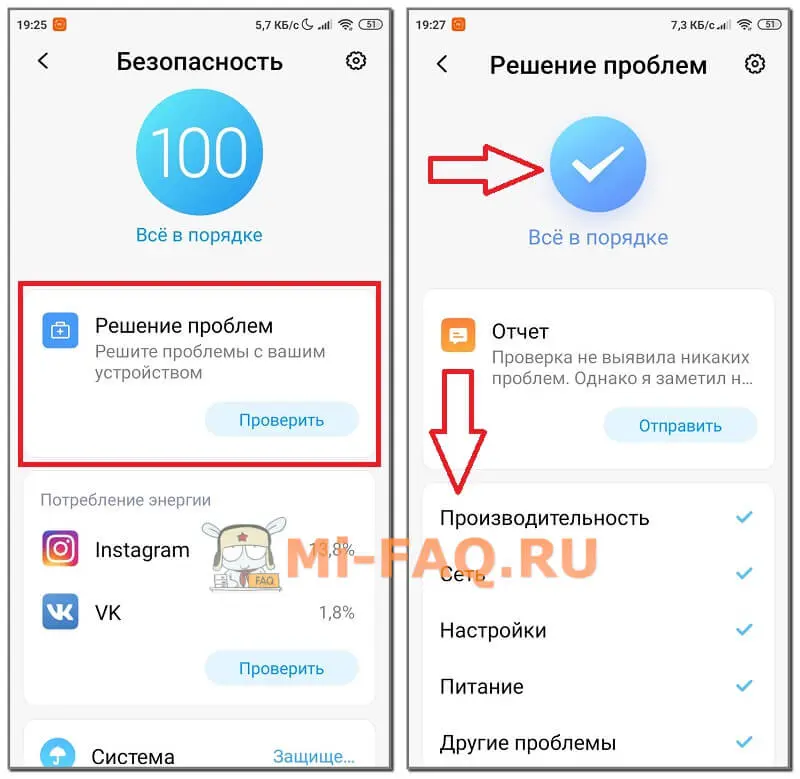
Важным моментом является потребление энергии. Зайдя в этот раздел, вы увидите в процентах, какие приложения больше всего расходуют заряд батареи. Верху находится общее время автономной работы.
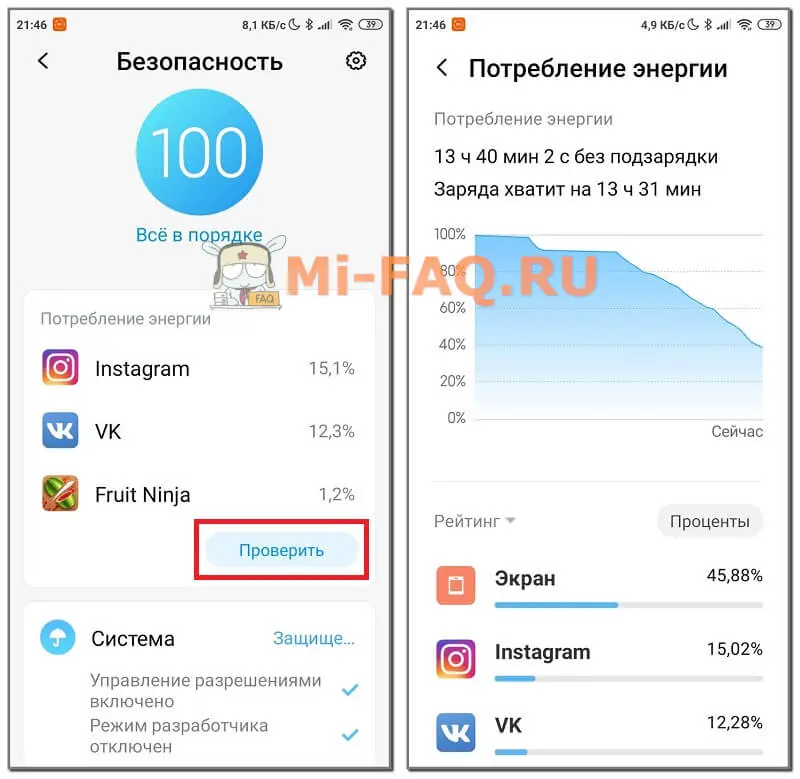
Обновление приложения
Рассмотрим, как обновить приложение «Безопасность» на Xiaomi. Программа отсутствует на Google Play, поэтому установить новую версию стандартным способом нельзя. Есть два варианта: скачать обновленную сборку с 4pda, либо обновить через меню настроек. Подробно обсудим второй способ:
- Открываем настройки и переходим в пункт «Обновление компонентов».
- Если новая версия доступна, кликаем «Обновить». В моем случае установлены все новейшие версии системных приложений.
- По желанию можно посмотреть журнал, в котором указана дата обновления, версия сборки и ключевые изменения.
Самый сложный и прочный способ удаления приложений
Сейчас мы разберём процесс «железобетонного» удаления программ с телефона.
Он включает в себя:
- Разблокировку загрузчика;
- Получение root-прав;
- Обновление прошивки;
- Установку специального ПО.
Тем не менее, это всего лишь предупреждение, и, если вы всё сделаете правильно, вам откроются дополнительные возможности в использовании Xiaomi телефона.
Установка специального ПО:
- Скачайте и установите на компьютер Team Win Recovery Project;
- Будучи в режиме «Fastboot» и подключившись к компьютеру, откройте «bat» и выполняйте последовательно все предлагаемые действия;
- Телефон должен перезагрузиться;
- Далее зайдите в раздел «Advanced»;
- Выберите «Tools», а затем поле «Disable Verify».
Получение root-прав:
- Установите на телефон последнюю версию приложения «SuperSu»;
- Перейдите в TWRP, удерживая при выключенном устройстве кнопки включения и уже обе кнопки регулировки звука;
- Зайдите во вкладку «Install», выберите «SuperSu» и скачайте;
- Устройство перезагрузится (скорее всего не один раз);
- Вы получили root-права;
- Проверьте: на рабочем столе должен появиться ярлык приложения «SuperSu».
- Далее вам необходимо установить любой менеджер файлов, у которого есть доступ к системным программам и перейти к последнему шагу.
Удаление приложений:
- Откройте менеджер;
- Зайдите во вкладку «/system/app» и удалите поля требуемого приложения с обозначениями «.apk» и «.odex» (некоторые программы могут находиться во вкладке «priv-app»);
- Во вкладке «/data/app» удалите все обновления, а из вкладки «/data/data» весь кэш;
Так как оболочка MIUI на смартфонах Xiaomi представляет из себя переработанный Android, google сервисы установлены в ней по умолчанию. Не всем они нужны, так как у китайской компании есть свои аналоги (взять хотя бы облако ), плюс к этому при деактивации ненужных программ автономность смартфона заметно увеличивается. Есть два простых способа отключить гугл сервисы, которые не требуют получения Root прав:
Какие системные приложения можно удалить без последствий
Для начала обсудим, какие вообще системные приложения можно удалить, не навредив мобильному устройству. Ведь некоторые сервисы крайне важны, и без них слаженная работа смартфона невозможна. Внимательно ознакомьтесь с представленным ниже списком.
Приложения c заменой
- Браузер MIUI. В большинстве случаев рекомендуется его не удалять для слаженной работы с сервисами Сяоми, но удаление теоретически возможно. После этого установите альтернативу в виде Google Chrome, Opera или Яндекс.Браузера.
- Gallery. Если вас не устраивает интерфейс или функционал системной галереи, ее вполне можно заменить на подобные приложения из Google Play.
- Диктофон. Опять же на просторах Интернета можно найти огромное количество похожих инструментов.
- Google Диск. Необязательная программа, как и большинство встроенных приложений от Гугл.
- Notes. Представляет собой виджет, который точно пригодится не каждому. Можно без опаски удалять.
- Анимационные заставки. Да, с ними главный экран выглядит интересно, но за счет анимации батарея гораздо быстрее разряжается + телефон на слабом процессоре может подтормаживать. Лучше установить стандартные обои.
- Погода. Полезное дополнение, но, если вас не устраивает системное, смело удаляйте и ищите понравившийся вариант в магазине Google.
- Почта. Общий почтовый клиент. Довольно удобный инструмент при условии наличия нескольких электронных адресов с разных сервисов. Если же используете только одну службу (например, Gmail), без проблем удаляйте.
- Музыка. Стандартное приложение, через которое можно прослушивать и сортировать аудиофайлы. Если решили убрать его, обязательно найдите альтернативу.
- Поиск Google. Обычно располагается на главном экране и дает быстрый доступ к поиску информации в Интернете. Если данный виджет вам мешает, и вы не пользуетесь Ассистентом – удаляем.
- (all services). Если не используете сервисы Facebook — удаляйте;
- Feedback. Если не планируете обращаться в строенную службу поддержки — также можете удалять.
Встроенные фоновые сервисы
Ниже также представлю дополненный список из нашего видео. Эти сервисы и приложения работаю в фоне и потребляют ресурсы телефона. Они удаляются непосредственно в программе Xiaomi ADB/Fastboot Tools. Идем по-порядку:
- Analytics;
- Apps (Mi App Store);
- Direct Service (Quick Apps);
- Любые встроенные приложения Google (потом можно будет снова их установить);
- Mab;
- Mail;
- Mi Credit;
- Mi Roaming;
- Msa;
- Yellow Pages.
Мы описали только основную часть предустановленных приложений, подходящих для удаления. С полным списком вы можете ознакомиться на форуме 4pda в специальном разделе.
Почему они не заблокированы?
С момента прибытия MIUI 12 версии, было много пользователей, которые видели, как они столкнулись с проблемой, которая не позволяла им блокировать с помощью замка, что мы объясняли ранее из-за многозадачности их смартфонов. Однако, как мы видим, программный уровень Xiaomi имеет безграничные возможности, поэтому мы покажем вам еще одну альтернативу, позволяющую достичь цели сохранения приложений. на заднем фоне навсегда.
Перед тем как начать, проверьте на своем смартфоне, есть ли у вас предыдущий вариант многозадачности, поскольку, по сути, вы избавите себя от необходимости проходить весь этот процесс. Что ж, функция, которую он будет выполнять, будет такой же. Если в вашем случае у вас нет такой возможности, нам придется ввести родной Безопасность приложение, которое предустановлено на всех терминалах Xiaomi.
Как только мы окажемся внутри, нам нужно будет выполнить ряд шагов:
- Когда мы там окажемся, нам нужно будет нажать на опцию под названием Увеличение скорости .
- Затем щелкните значок в виде шестеренки, который появится в правом верхнем углу экрана вашего мобильного телефона.
- Найдите вариант Заблокируйте приложения и войдите в него .
Когда мы завершим эти маленькие шаги, мы найдем все приложения, которые мы установили на данный момент, в нашем терминале китайской фирмы. Следовательно, отсюда нам придется нажать переключатель всего того программного обеспечения на телефоне, которое мы никогда не хотим закрывать, даже когда мы включаем режим энергосбережения.
Наконец, вам нужно будет проверить в режиме многозадачности вашего смартфона, появился ли в этих приложениях закрытый замок. Если да, значит, вам удалось сделать так, чтобы они никогда не закрылись сами по себе. когда они на заднем плане . В случае, если рассматриваемая блокировка не появляется, мы рекомендуем не включать режим энергосбережения на вашем Xiaomi каждый раз, когда вы хотите, чтобы приложение всегда оставалось открытым, когда оно находится в фоновом режиме, или активировать опцию Без ограничений.
Как удалить, или установить стандартные приложения

На телефонах Xiaomi операционная система Android заменена переработанной китайцами оболочкой MIUI, постоянно обновляемой и поддерживаемой компанией. По этой причине удалить приложения на Ксиоми бывает довольно сложно, особенно системные компоненты. Со сторонними программами справиться гораздо проще. Предусмотрено множество вариантов удаления разных типов софта, хотя некоторые из них требуют установки специального программного обеспечения.
Удаление сторонних приложений
Удалить приложения сторонних источников можно тремя основными способами:
- Через Play Market.
- Используя специальное программное обеспечение.
- Системными средствами.
Способ первый
В случае установки программ через Play Market процесс удаления со смартфонов Сяоми осуществляется без особых проблем. Запустив сам Play Market, необходимо нажать на три горизонтальных полоски в левом верхнем углу.
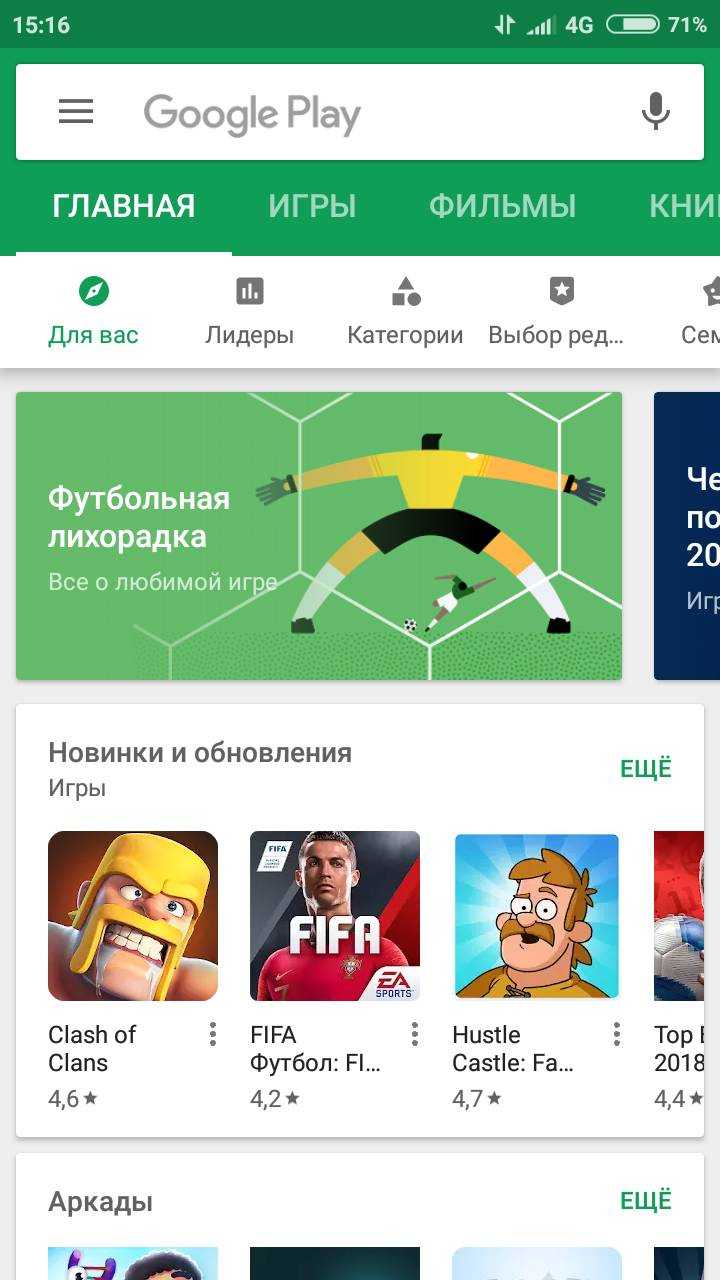
Перейти в раздел «Мои приложения и игры».
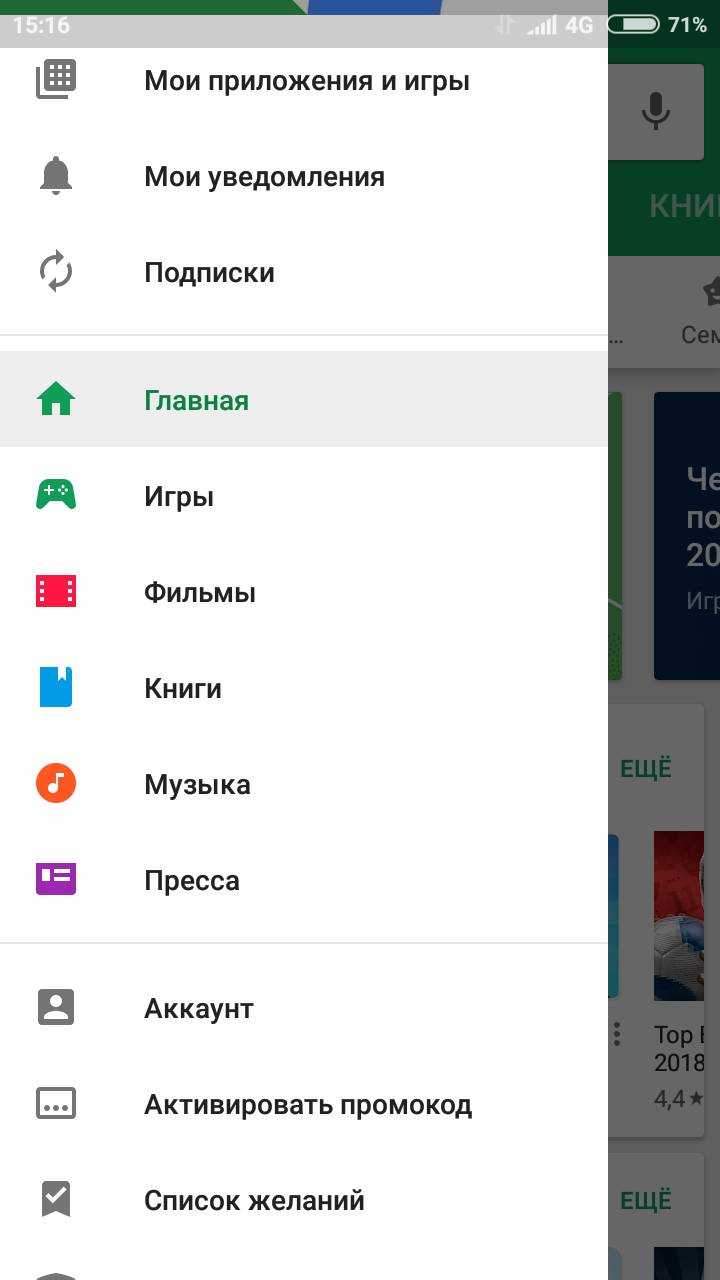
Затем открыть вкладку «Установленные», где необходимо выбрать программу для удаления и нажать на соответствующую иконку.
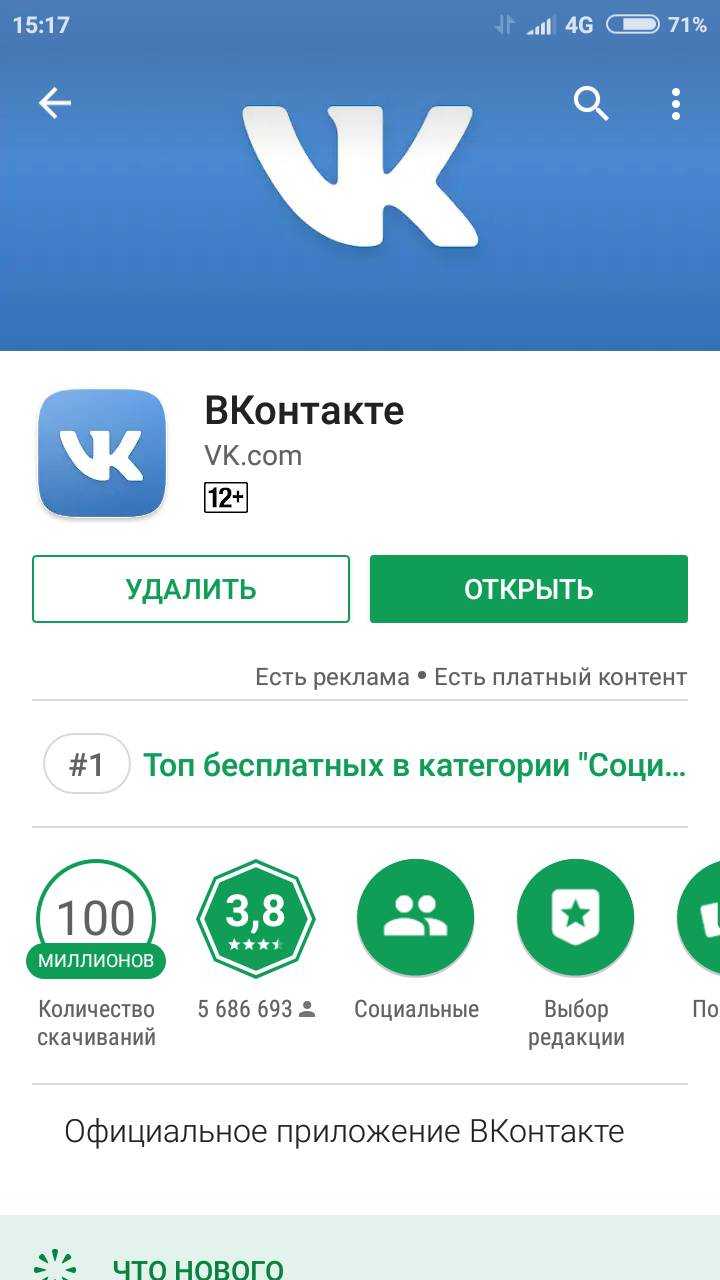
Способ второй
На данный момент предлагается множество программ для удаления, доступных на Play Market. CCleaner отлично подходит для таких целей.
В главном меню потребуется нажать на пункт «Управление приложениями».
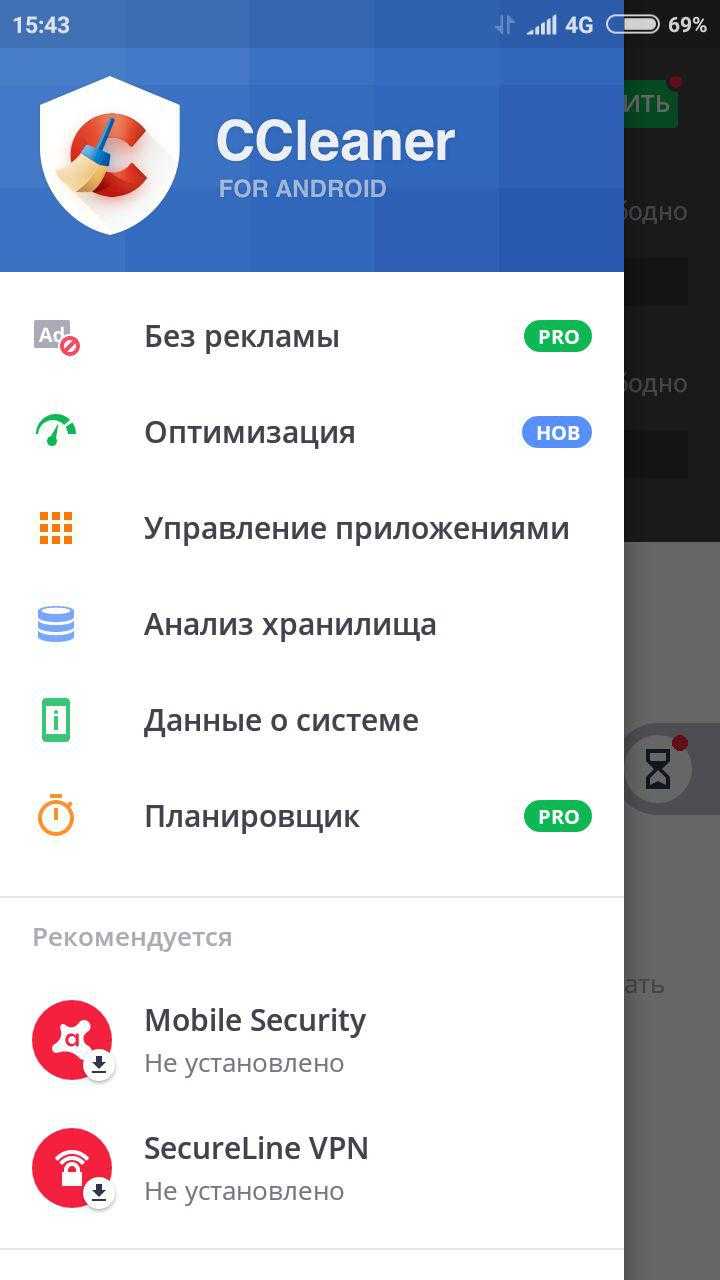
Затем, выбрав нужную программу, кликнуть на значок ведерка.
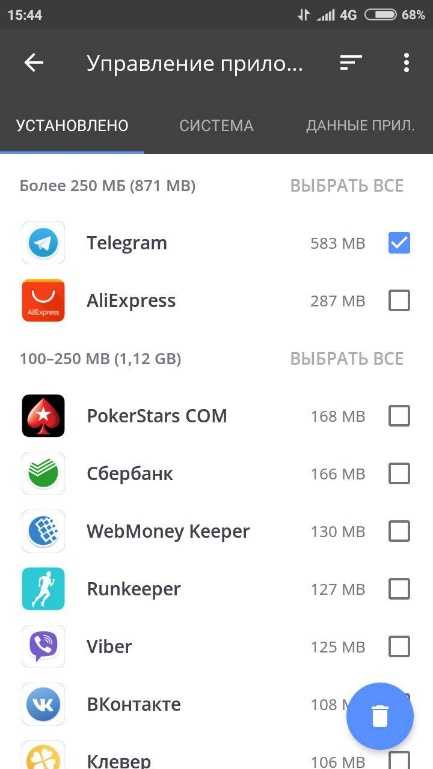
Способ третий
Стандартные инструменты для работы с программами в MIUI находятся в привычном для пользователей Android месте. В настройках нужно найти пункт «Все приложения».
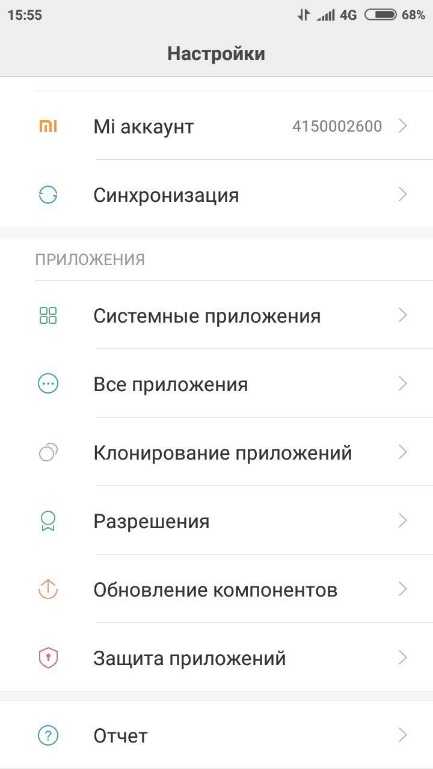
Затем, остановившись на нужной программе, достаточно воспользоваться иконкой с надписью «Удалить».
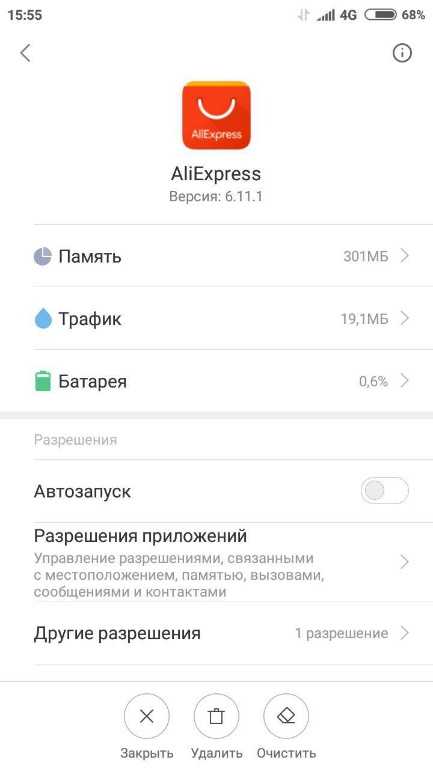
Удаление системных приложений
Вариант первый
Наиболее простой и безопасный способ удалить системный софт – воспользоваться Activity Launcher, обладающий функциональными возможностями по изменению системных параметров и отключению предустановленных разработчиками компонентов. Найти его не составит труда в Play Market. Процесс работы с AL довольно прост, выполните следующие действия:
- В верхнем левом углу главного экрана измените пункт на «Все действия», и сразу начнется процесс загрузки.
- Перейдите в настройки и выберите «Все приложения», где последние слова — «Manage Application».
- В открывшемся меню вы сможете остановить и прекратить обновления системных компонентов.
Преимуществом данного варианта является то, что выбранная системная составляющая не будет удалена полностью, ее можно восстановить.
Вариант второй
Чтобы удалить софт полностью потребуется получение рут прав и разблокировка загрузчика. При таком варианте теряется гарантия на устройство, и вы рискуете функциональностью смартфона. Возможна полная неработоспособность с необходимостью перепрошивки, а также потеря защиты аппарата.
Весь процесс довольно сложный, поэтому обязательно придерживайтесь следующей последовательности действий:
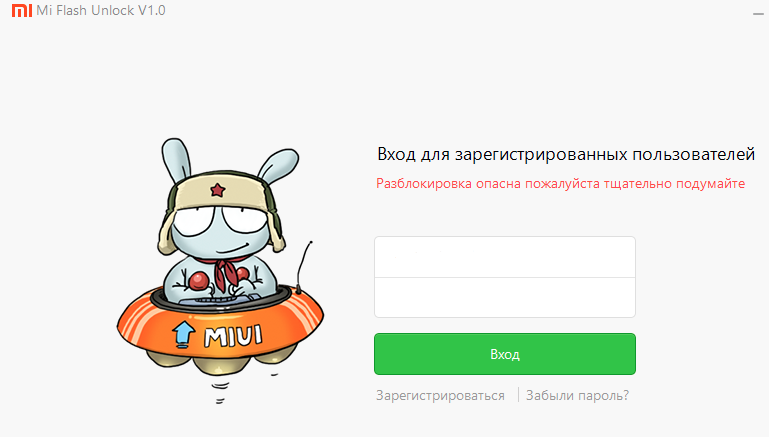
- Установите на персональный компьютер Mi Phone Manager и Mi Flash Unlock.
- Обновите операционную систему смартфона до последней версии.
- Привяжите телефон к Mi аккаунту. Для этого запустите меню разработчика, нажимая 7 раз на пункт «Версия MIUI», находящийся в разделе информации о телефоне. Потом в расширенных настройках, перейдя к разделу «Для разработчиков», включите «Заводскую разблокировку». При переходе в «Статус Mi Unlock» откроется окно добавления учетной записи.
- Используйте в программе Mi Flash Unlock свой аккаунт.
- В выключенном виде зажмите на телефоне питание и уменьшение звука, после подключите к компьютеру и разблокируйте.
Варианты получение рут-прав:
- Загрузить Super Su на смартфон.
- Зайти в Team Win Recovery.
- В разделе Install выберите программу п.1 и установите.
После выполнения перечисленных действий сможете удалять приложения как напрямую из папки /system/app, так и с использованием сторонних программ, требующие наличия root прав.
Существует масса вариантов, как удалить приложение с Xiaomi, и с каждым днем их становится все больше, появляется новый софт и специализированные программы, облегчающие работу со смартфоном.
Тихий звонок при поднятии
Если вы тот, кто Держите телефон в режиме звонка, затем включите этот параметр на вашем устройстве MIUI. Он прекратит взрывать мелодию звонка на полную громкость, когда вы поднимите трубку, чтобы ответить на звонок. В моем тестировании эта функция работала прекрасно. Чтобы включить его, откройте приложение «Телефон» и коснитесь меню гамбургера в левом нижнем углу. Теперь перейдите в Настройки -> Настройки входящего вызова -> Включите переключатель «Тихий звонок при поднятии». Вы также можете перейти к другим настройкам, таким как «Увеличение громкости рингтона» и «Перевернуть, чтобы заставить звонок замолчать».
В прошивках некоторых производителей устройств есть поддержка многооконного режима. Мне говорили, что получить такую же функцию можно с помощью Xposed, который требует root. Есть ли другой способ?
Да, существует масса приложений, которые умеют работать в обособленных окнах. OGYouTube умеет не только скачивать видео в требуемом формате и качестве, но и показывать видео в плавающем окошке с изменяемым размером. Для просмотра видео из памяти устройства в плавающем окне прекрасно подойдет GPlayer.
Существуют даже приложения, содержащие в себе целый пакет приложений c плавающими окнами (от калькулятора до браузера). Floating Apps, например, насчитывает более дюжины различных программ в бесплатной и более тридцати в платной версии.
А еще есть такое понятие, как плавающие виджеты. C Floating выводит полезную системную информацию в плавающих окнах, которые отображаются поверх всех приложений. Кроме этого, C Floating может показывать виджеты и ярлыки (те, которые с рабочего стола!), а также недавно запущенные приложения.
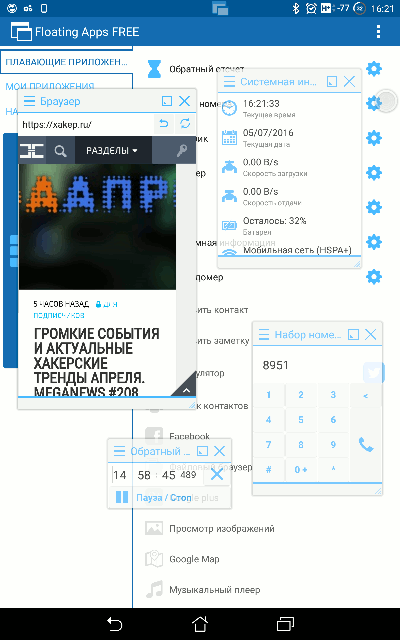 Несколько приложений Floating Apps Несколько приложений Floating AppsДругие статьи в выпуске: |
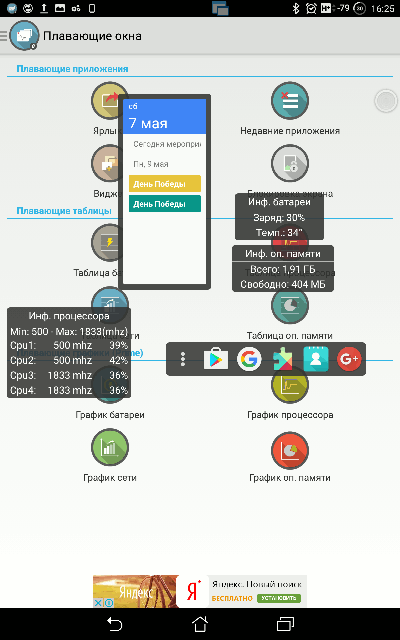 Виджеты C Floating Виджеты C Floating |
Итог
Несмотря на существенные отличия новой версии MIUI от предыдущих модификаций, разработчик сделал уклон на логический и понятный интерфейс, чтобы максимально сократить число сложностей. Поэтому при наличии опыта у пользователя, не должно возникнуть проблем при удалении приложений. Если стоит задача устранить ряд программ, то следует выполнить процедуру самостоятельно для каждой из них, либо отметить в сервисе Ccleaner все нужные варианты и выбрать соответствующие действия.
Проект сайт отмечает, что если программа является системной, то удалить её посредством данных способов не удастся. Для этого необходимо иметь права суперпользователя, которые возможно приобрести с сохранением гарантии производителя вашего смартфона.
Здравствуйте!
Небольшая статья, в которой описывается самый простой способ удаления предустановленных приложений от Google и Xiaomi на вашем китайском смартфоне.
Инструменты — adb драйвер, может подойти дефолтный из Android SDK (с исправленным device info), либо установить родной при установке MIUI ROM Flashing Tool (https://api.en.miui.com/url/MiFlashTool) (46 MB); — сторонняя утилита XiaomiADB / Fastboot Tools v2.3.1.0 (https://github.com/Saki-EU/XiaomiADBFastbootTools-Win32/releases) (новые на Java у меня не завелись, но можно попробовать).
Чистим систему 1. Получаем режим разработчика на вашем устройстве (гуглим), далее идем в Настройки / Расширенные настройки / Для разработчиков и включаем три рычажка: — Отладка по USB, — Установка через USB, — Отладка по USB (Настройки безопасности).
2. Ставим драйвер, подключаем смартфон, чтобы ОС определила устройство. Затем отсоединяем кабель. 3. Запускаем от имени Администратора программу XiaomiADB, подключаем смарт, жмем кнопку Debloater . Далее караулим запрос на экране смартфона на разрешение установки/удалений приложений/доступа к системе. 4. Появляется список системных программ, в том числе и предустановленных. Я отметил только те, что мне не требуются.
5. Жмакаем Uninstall! и ждем в окне логов слова Done!
Обратите внимание: те программы, которые ранее были удалены, все равно будут отображаться в списке, но на устростве их не будет, о чем утилита сообщит кодом Failure — not installed for 0. Вероятно, в новых версиях утилиты это пофиксили, не проверял
6. Жмем кнопку Reboot into System , ждем появления логотипа android внизу экрана и отсоединяем кабель. Готово! Смартфон очищен.
По определённому ряду причин у пользователей телефонов марки Xiaomi часто возникают вопросы, как удалить то или иное приложение, почему не получается удалить приложение, как очистить все его данные и т.д. Это может быть связано с обычным незнанием ситуации, обновлённой прошивкой или какими-либо сбоями в самом телефоне.
Ниже будет представлен список тех приложений, которые можно удалить с телефона, а не просто отключить:
- Самостоятельно скачанные программы через Play Market или браузер;
- Некоторые установленные google-сервисы: YouTube, Книги, Фильмы, Музыка и т.д.


















![Как удалить приложение на xiaomi – инструкция + рекомендации [2020]](http://zoomobi.ru/wp-content/uploads/b/8/5/b85e90e53ff5e125f288734e5fbb9abd.jpeg)
![Как удалить системное приложение android без root [обзор]](http://zoomobi.ru/wp-content/uploads/7/b/5/7b5b5750dedbb3da06884d4a796c56d4.jpeg)